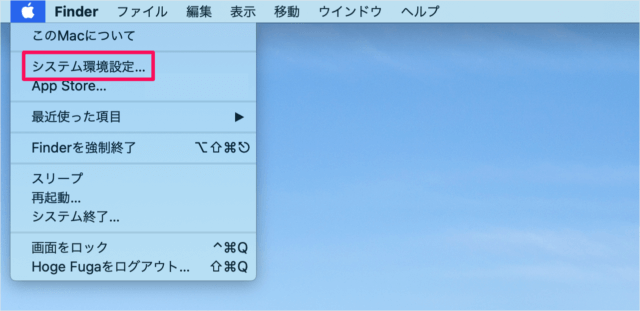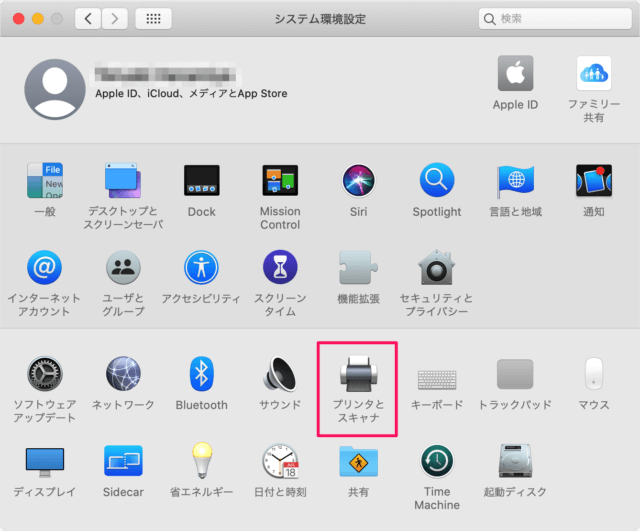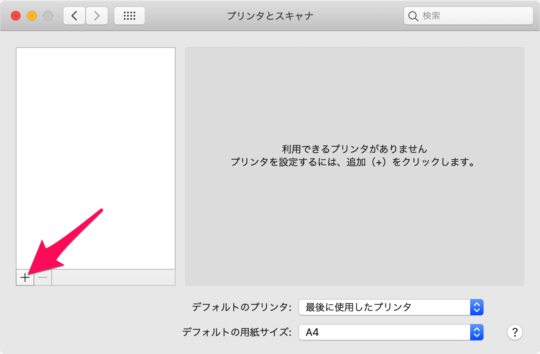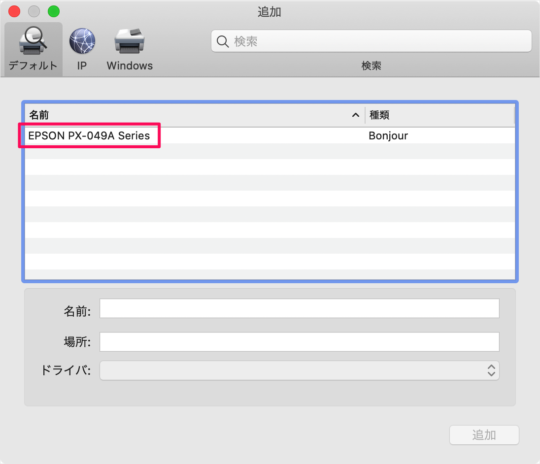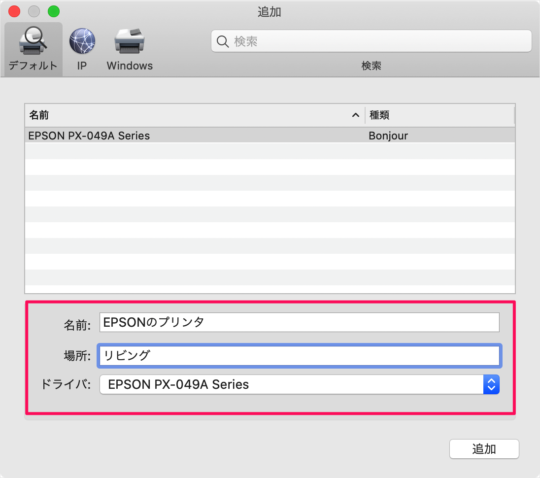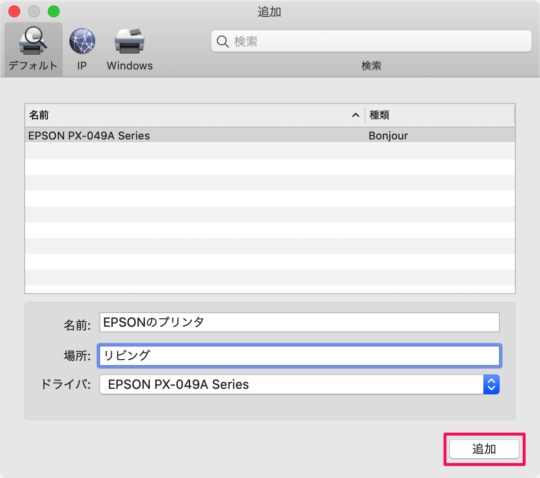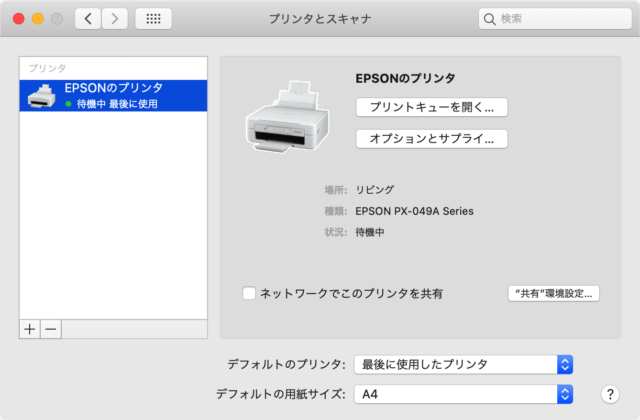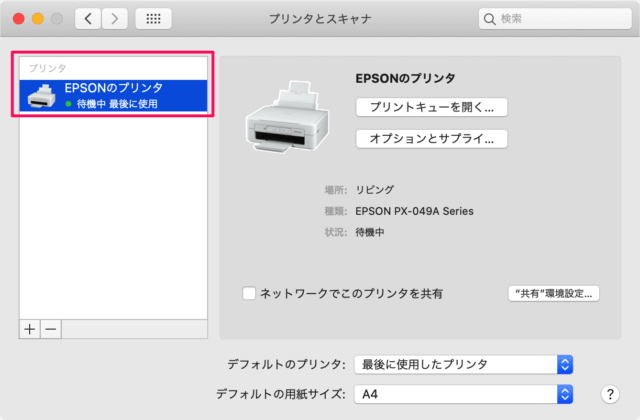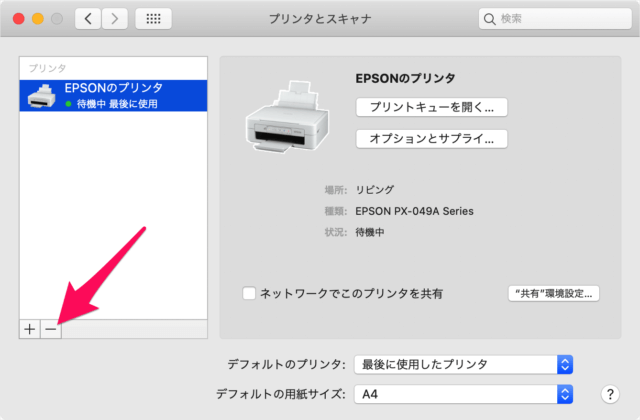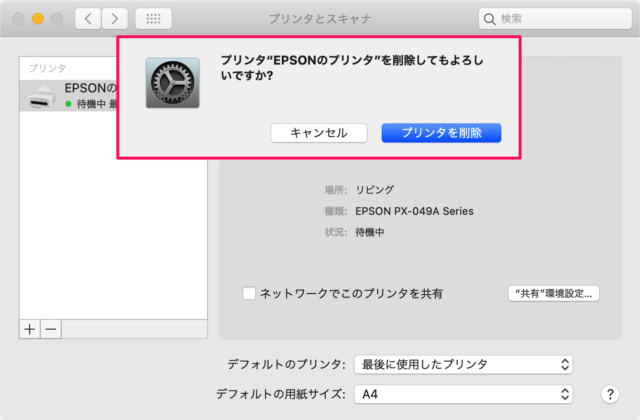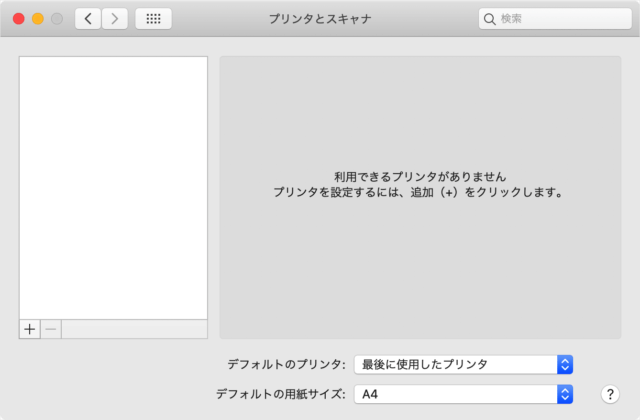目次
Mac にプリンタを追加・削除する方法を紹介します。
Mac にプリンタを追加し、印刷できるようにしましょう。ここではその方法をみていきます。また、プリンタを削除する方法も合わせてみていきます。
Mac - プリンタの追加
それでは実際にプリンタを追加してみましょう。
「プリンタとスキャナ」をクリックします。
左下の「+」をクリックしましょう。
有線でプリンタに接続している、ネットワーク上にプリンタがある場合はこのように「プリンタ名」が表示されるので、それをクリックしましょう。
- 名前
- 場所
- ドライバ
「名前」をお好みで変更し、必要であれば「場所」を入力しましょう。
「ドライバ」を選択したら
Mac - プリンタの削除
次はプリンタを削除してみましょう。
プリンタ「○×」を削除してもよろしいですか?
「プリンタを削除」をクリックします。